На компьютере отсутствует Msvcp140 dll что делать
Исправление ошибки «Запуск программы невозможен, отсутствует msvcp140.dll»
Динамическая библиотека msvcp140.dll выдает ошибки на Windows 7 и 10 x64 при попытке запуска приложений (Skype, Origin) или игр (Skyrim, Mifia 3). Проблема возникает из-за конфликта компонента Microsoft Visual C++ с приложением, либо когда библиотека отсутствует в Windows по той или иной причине.
Для исправления ситуации можно скачать и заменить библиотеку msvcp140.dll, но гораздо проще и эффективнее обновить Microsoft Visual C++ целиком. Это помогает в подавляющем большинстве случаев проблем типа «Запуск программы невозможен, поскольку на компьютере отсутствует msvcp140.dll. Попробуйте переустановить программу».
Содержание:

На компьютере отсутствует msvcp140.dll
Динамическая библиотека msvcp140.dll относится к Microsoft Visual C++ 2015 года и является файлом, необходимым для запуска ряда программ. Файл располагается по адресу С:WindowsSystem32 для 32-битных версий Windows или С:WindowsSysWOW64 для 64-битных.
Ошибка с запуском программы по причине отсутствия файла вызывается двумя причинами:
- На компьютере действительно отсутствует msvcp140.dll. Этого файла нет по-умолчанию в Windows 7, 8 и 10.
- Файл присутствует по адресу, однако программа, Skype или игра все-равно не запускается и выдает ошибку.
В первом случае достаточно установки требуемой версии Microsoft Visual C++. Этот пакет содержит все необходимые компоненты и библиотеки. Во втором случае может потребоваться снос всех старых библиотек и переустановка новых, чтобы система снова начала их корректно определять.
Скачать msvcp140.dll и исправить ошибку
Обычно проблема с библиотекой msvcp140.dll вызывается конкретно из-за отсутствия Microsoft Visual C++ от 2015 года, поэтому требуется установка только этого компонента.
Перед скачиванием следует уточнить версию своей Windows:
- Для 32-битных версий следует скачивать только файл x86.
- Для 64-битных важно скачать оба файла — x86 и x64.
Пошаговая последовательность действий:
- Загрузить Microsoft Visual C++ 2015 нужной версии с официального сайта.
- Последовательно установить сначала vc_redist.x86.exe, потом — vc_redist.x64.exe.
- Проверить наличие msvcp140.dll в разделе С:WindowsSystem32 или С:WindowsSysWOW64.
- Перезагрузить компьютер.
После перезагрузки компьютера проблемные ранее приложения должны открываться нормально. В редких случаях возникает проблема, когда при наличии нужной библиотеки Windows продолжает выдавать ошибки об отсутствии файла. Иногда сходу невозможно понять, где именно возникает конфликт, поэтому приходится удалять все версии ПО и ставить заново.
Инструкция по переустановке Microsoft Visual C++ с msvcp140.dll:
- Удалить все имеющиеся версии Microsoft Visual C++. Для удобства можно использовать бесплатную утилиту Windows Installer CleanUp или аналоги.
- Поочередно (начиная с самой старой, от 2005 года) скачать с сайта Microsoft и установить по инструкции выше все требуемые библиотеки:
- MSVCR140.dll / MSVCP140.dll — Microsoft Visual C++ 2015
- MSVCR120.dll / MSVCP120.dll — Microsoft Visual C++ 2013
- MSVCR110.dll / MSVCP110.dll — Microsoft Visual C++ 2012
- MSVCR100.dll / MSVCP100.dll — Microsoft Visual C++ 2010
- MSVCR90.dll / MSVCP90.dll — Microsoft Visual C++ 2008
- MSVCR80.dll / MSVCP80.dll — Microsoft Visual C++ 2005
- Проверить наличие всех необходимых файлов, перезагрузить компьютер.
- Skype и многие другие программы требуют не просто наличия библиотеки на компьютере, но и ее присутствия в папке с программой (в данном случае по-молчанию C:ProgramFiles(x86)SkypePhone).
- После копирования/переустановки библиотеки может потребоваться ее активация.
Для активации MSVCR140.dll / MSVCP140.dll надо:
- От имени администратора нажать «Пуск» — «Выполнить» — cmd.exe.
- В командной строке ввести «regsvr32 msvcp140.dll» (без кавычек).
- Нажать ОК, после чего перезагрузить компьютер.
С активированными библиотеками нужной версии и Skype, и игры, и другие программы должны без проблем запускаться и работать.
Msvcp140.dll скачать бесплатно для windows — Как исправить ошибку на компьютере отсутствует msvcp140.dll
Развивающаяся семимильными шагами, игровая индустрия без устали диктует свои правила геймерам. Поэтому любители компьютерных игр, которые не желают отставать от современных игровых тенденций, должны заряжать свои персональные компьютеры не только достойным железом, но и самым свежим программным обеспечением. Нет ничего удивительного в том, что в новых играх могут возникать всевозможные ошибки по самым разным причинам. Скачанные взломанные игры при запуске могут в любой момент ошарашить игрока сообщением, что отсутствует какая-либо динамическая библиотека (.dll). Сейчас мы разберёмся, как исправить ошибку, связанную с отсутствием файла msvcp140.dll в системе. Выскочившее в таком случае ситемное уведомление вещает нечто вроде «запуск программы невозможен на компьютере отсутствует msvcp140.dll». Даже всем известный интренет-мессенджер Skype весьма часто страдает данной ошибкой.
Большинство людей предпочитают скачивать игры с торрентов бесплатно, поэтому вопросы типа «msvcp140.dll как исправить ошибку» неоднократно всплывают в поисковых системах.
Как её устранить и восстановить работоспособность игры, или того же самого Скайп мы расскажем более подробно. А размещенная внизу видео-инструкция поможет вам поэтапно решить этот вопрос. Сущестрвует 2 способа, что делать и как исправить ошибку
- Скачать файл этой библиотеки и правильно устрановить ее в вашу систему Windows (самый простой и быстрый способ)
- Полностью переустановить пакет Visual C++ для Visual Studio 2015 в который вхоидт msvcp140.dll (этот способ дольше и придется скачивать гораздо больше данных)
Способ 1 — скачать msvcp140.dll для Windows и установить ее
Если вкратце, то основное, что нужно будет сделать, — msvcp140.dll скачать для Windows 7 x64 или Windows 8, 10. Не важно, какая у вас в данный момент установлена операционная система, эта библиотека универсальна и подходит для всех версий и всех типов систем x32 и x64. Сделать это можно по ссылке, которая размещена ниже. Это займет всего несколько минут. Вперёд!
- Скачиваем файл msvcp140.dll по ссылке ниже.
Как исправить ошибку на компьютере отсутствует msvcp140.dll
При запуске некоторых программ или игр в Windows можно столкнуться с ошибкой Запуск программы невозможен, так как на компьютере отсутствует MSVCP140.dll и эта ошибка может с равной степенью вероятности встретиться в Windows 10 и Windows 7, 64-бит и 32-бит.

Если начать искать, где скачать файл msvcp140.dll то скорее всего найдутся множество сайтов, некоторые из них даже с оригинальным нужным файлом, но простая загрузка этого файла и его размещение в WindowsSystem32 или WindowsSysWOW64, регистрация DLL в системе обычно не решают проблему и, если и позволяют исправить ошибку, то только с этим файлом (а потом возникают другие ошибки, которые не дают запустить программу).
Правильный способ исправления ошибки «Отсутствует msvcp140.dll»
Файл MSVCP140.dll — это одна из динамических библиотек, входящих в комплект компонентов «Распространяемый пакет Visual C++ для Visual Studio 2015» и 2017.

Кроме этого файла туда же входят многие другие библиотеки, которые также могут быть необходимы для запуска вашей программы или игры.
Даже если вы уже установили этот распространяемый пакет, вы могли не учесть, что для 64-разрядных версий Windows обычно нужно скачать и установить и x86 (32-бит) и x64 версии, поскольку многий софт до сих пор использует 32-битные библиотеки даже в 64-битной ОС.
Скачать эти компоненты, чтобы исправить ошибку MSVCP140.dll, можно бесплатно с официального сайта Майкрософт:
- Visual C++ для Visual Studio 2015 — https://www.microsoft.com/ru-ru/download/details.aspx?id=48145

- Visual Studio 2017 — https://support.microsoft.com/ru-ru/help/2977003/the-latest-supported-visual-c-downloads
После загрузки и установки обеих версий компонентов (x86 и x64, но для 32-битной Windows — только x86) просто запустите снова программу, ошибка «Запуск программы невозможен» из-за файла MSVCP140.dll больше не появится.
Как исправить ошибку msvcp140 dll — скачать для windows
MSVCP140.dll является составным файлом распространяемого Visual C ++ для Visual Studio 2015. Весь пакет файлов отвечает за компоненты времени выполнения, необходимые для запуска приложений на C ++, созданных с использованием Visual Studio 2015.
Это сообщение об ошибке довольно распространено, поскольку оно время от времени повторяется. Он появляется, когда пользователи хотят запускать онлайн-игры, WordPress и другие утилиты. Сообщение указывает, что файл отсутствует, и поэтому соответствующая программа не может быть запущена.
Было замечено, что ошибка «MSVCP140.dll отсутствует» чаще всего возникает при попытке запуска Skype , особенно версии 7.33.0.104. Это связано с новыми стандартами Skype, которые теперь требуют пакета распространяемого Microsoft Visual С ++ 2015 для поиска необходимых библиотек DLL.
Таким образом, если в системе не установлен Visual C ++ Redistributable для Visual Studio 2015, Skype или другие приложения не могут связываться с библиотекой MSVCP140.dll.
Общие сообщения об ошибках Msvcp140.dll
Наиболее распространенными ошибками msvcp140_app.dll, которые могут отображаться на компьютере под управлением Windows, являются:
- «Msvcp140_app.dll не найден».
- Msgstr «Файл msvcp140_app.dll отсутствует.»
- «Нарушение доступа Msvcp140_app.dll».
- Msgstr «Невозможно зарегистрировать msvcp140_app.dll.»
- «Не удается найти C: Program Files WindowsApps Microsoft.VCLibs.140.00_14.0.22810.0_x64__8wekyb3d8bbwe msvcp140_app.dll.»
- «Не удается запустить операционную систему Windows 10. Необходимый компонент отсутствует: msvcp140_app.dll. Пожалуйста, установите Windows 10 Operating System снова».
- «Это приложение не удалось запустить, потому что msvcp140_app.dll не был найден. Повторная установка приложения может решить эту проблему».
Эти сообщения об ошибках DLL могут появляться во время установки программы, а во время запуска или выключения Windows или даже во время установки операционной системы Windows запускается программная программа msvcp140_app.dll (например, операционная система Windows 10). Отслеживание того, когда и где происходит ошибка msvcp140_app.dll, является важной частью информации при устранении неполадок.
Сообщения об ошибках Msvcp140.dll могут возникать в любой из следующих операционных систем Microsoft Windows:
- Windows 10
- Windows 8
- Windows 7
- Виндоус Vista
- Windows XP
- Windows ME
- Windows 2000
Значение ошибки msvcp140.dll
Ошибки DLL являются короткими для ошибок динамической библиотеки ссылок. Когда на вашем компьютере возникает ошибка DLL, вас обычно уведомляют через сообщение об ошибке «всплывающее окно», в котором рассказывается, какая у вас ошибка DLL.
Некоторые из наиболее распространенных типов ошибок DLL включают ошибку Corefoundation.dll, ошибку Leframe.dll, ошибку 3dx9_x.dll, ошибку Kernal32.dll и ошибку msvcp140.dll.
Независимо от того, какую DLL-ошибку вы испытываете, результатом может быть медленный ПК, который может зависнуть или сбой, а также общее снижение пользовательского опыта.
Общие причины msvcp140.dll
Ошибки DLL могут возникать по целому ряду причин. Одной из наиболее распространенных причин является то, что файл DLL переопределяется или используется более старой версией программы для других приложений.
Другая возможность — установка или удаление программы, выполненной неправильно.
Игнорирование ошибки msvcp140.dll может привести к замедлению работы ПК или сбою системы, поэтому исправление ошибки важно для поддержания оптимальной производительности компьютера.
Решения для ошибки «MSVCP140.dll отсутствует»
Переустановите распространяемый пакет Microsoft Visual C ++
Файл MSVCP140.dll является частью пакета Visual C ++ Redistributable для Visual Studio 2015. (Вам не нужно это знать, но пакет предоставляет компоненты, для которых Windows должна запускать приложения на C ++).
Это такой важный пакет, который устанавливается автоматически при установке Windows. Так что, вероятно, файл MSVCP140.dll на самом деле есть, но каким-то образом он был поврежден.
К счастью, вы можете просто повторно загрузить пакет из Microsoft и установить его снова, чтобы устранить проблему.
Важное примечание . Обязательно загрузите файл с официального сайта Microsoft. Неофициальные сайты могут позволить вам загрузить файл MSVCP140.dll вместо всего пакета. Но файлы из этих несанкционированных источников могут быть заражены вирусами. Поэтому всегда загружайте с официальных сайтов, когда это возможно.
- Перейдите на страницу загрузки распространяемого обновления Microsoft Visual C ++ 2015 , выберите правильный язык и нажмите « Загрузить» .
- Выберите соответствующий файл для вашей версии Windows (x64 для 64-разрядной версии Windows и x86 для 32-разрядной версии).Если вы знаете, какая версия Windows вы используете, переходите к шагу 3 . В противном случае просто введите Сведения о системе в поле поиска на вашем компьютере и нажмите «Сведения о системе».
В поле « Тип системы» вы узнаете, используете ли вы 32-разрядную или 64-разрядную Windows.
Мой компьютер работает с 64-разрядной версией Windows, поэтому я выбираю файл vc_redist.x64.exe и загружаю его, нажав «Далее». - Как только файл завершит загрузку, дважды щелкните его и следуйте инструкциям по его установке.
- Перезапустите Windows .
- Попробуйте запустить программу, которая давала вам ошибку.
Работает? Отлично. Но не беспокойтесь, если вы все еще получаете ошибку. У нас все еще есть несколько решений, которые вы можете попробовать …
Сделайте чистую установку программы
Как говорится в сообщении об ошибке, переустановка программы может устранить проблему «MSVCP140.dll отсутствует».
Зачем? Поскольку файлы установки программы могут содержать правильную версию файла MSVCP140.dll.
Вот как это сделать.
- На клавиатуре удерживайте клавишу логотипа Windows и нажмите клавишу R, чтобы открыть диалоговое окно «Выполнить».
- Введите appwiz.cpl и нажмите Enter, чтобы открыть список всех программ, установленных на вашем компьютере.
- Щелкните правой кнопкой мыши по программе, которая дает вам ошибку (в моем случае это Skype) и нажмите «Удалить».
- Нажмите «Да», чтобы подтвердить, что вы хотите удалить программу.
- Перезагрузите компьютер .
- Переустановите программу, а затем запустите программу.
Если он работает, то вы нашли (и исправили) проблему. Но если вы все еще получаете сообщение об ошибке, у нас есть что-то еще, что вы можете попробовать …
Вручную зарегистрируйте Msvcp140_app.dll с помощью сервера Microsoft Register Server
При установке программного обеспечения, использующего зависимость msvcp140_app.dll, программное обеспечение должно автоматически регистрировать файл для вас. В некоторых случаях ваш DLL-файл может не регистрироваться должным образом и, как результат, обеспечит ошибку msvcp140_app.dll без регистрации. К счастью, вы можете использовать встроенную утилиту под названием «Сервер регистрации Microsoft» (regsvr32.exe), чтобы перерегистрировать файл msvcp140_app.dll.
Как перерегистрировать msvcp140_app.dll из командной строки с повышенными правами ( Windows XP, Vista, 7, 8 и 10 ):
- Нажмите кнопку «Пуск» .
- Введите «cmd» в поле поиска
- Удерживая CTRL-Shift на клавиатуре, нажмите ENTER . (Либо правой кнопкой, запустите от имени администратора
- Появится диалоговое окно с разрешением.
- Нажмите «Да» .
- Введите следующую команду: regsvr32 /u MSVCP140.dll
- Нажмите ENTER. Это приведет к регистрации вашего файла в UN-REGISTER.
- Введите следующую команду: regsvr32 /i MSVCP140.dll
- Нажмите ENTER. Это будет RE-REGISTER ваш файл.
- Закройте окно командной строки.
- Перезапустите программу, связанную с ошибкой msvcp140.dll.
Проверьте корзину
Если вы случайно удалили файл MSVCP140.dll , откройте Корзину и вставьте имя файла в поле поиска. Если он есть, щелкните его и выберите «Восстановить».
Установите обновление Windows
Нажмите клавишу Windows + I, выберите «Обновления и безопасность» и нажмите «Проверить обновления». После этого установите все доступные обновления и перезагрузите систему. Когда он будет полностью загружен, повторите трюк с помощью Windows Updates и перезагрузитесь еще раз. Наконец, проверьте, не исчез ли ошибка MSVCP140.dll.
Запустите проверку системного файла Windows.
Средство проверки системных файлов (SFC) — это инструмент Windows, который сканирует поврежденные системные файлы и исправляет их. Вот как это использовать.
- Введите cmd в поле поиска панели задач. Щелкните правой кнопкой мыши Командная строка (или cmd, если вы используете Windows 7), выберите « Запуск от имени администратора» и нажмите « Да» для подтверждения.
- После появления командной строки введите sfc/ scannow и нажмите Enter.
- Windows теперь проверяет системные файлы и автоматически исправляет любые проблемы.
- Как только проверка завершена, выйдите из командной строки и попробуйте запустить программу, которая давала вам ошибку.
- Еще не повезло? Хорошо, есть еще одна вещь, которую мы можем попробовать …
Установите файл MSVCP140.dll отдельно
Если вы уверены, что файл был удален, в конце концов, загрузите его снова. Существует официальный сайт для пользователей, который загружает отсутствующие DLL-файлы — https://www.dll-files.com. Однако перед запуском файла сканируйте его с помощью антивирусной утилиты. Разработчики вредоносных программ склонны навязывать свои вредоносные программы на законных популярных веб-сайтах.
Кроме того, перед загрузкой любых системных файлов с стороннего веб-сайта проверьте его отзывы и отметьте, использует ли он протокол HTTPS . После того, как вы загрузили и извлекли файл. Скопируйте его содержимое в C:/Windows/System32 (для 64-разрядных систем) или C:/Windows/SysWOW64 (для 32-разрядных систем).
Запустите антивирус для вашей системы.
Сообщение об ошибке «MSVCP140.dll Is Missing» может появиться, если вирус на вашем компьютере предотвращает обнаружение файла MSVCP140.dll. Вирус может даже генерировать ошибку.
Поэтому запустите проверку вирусов по всей вашей системе Windows. Да, это займет некоторое время, но это того стоит. К сожалению, Защитник Windows не может его обнаружить, поэтому стоит попробовать другое антивирусное приложение, такое как Avira и Panda.
Если обнаружено какое-либо вредоносное ПО, следуйте инструкциям антивирусной программы, чтобы исправить это.
Затем перезагрузите компьютер и снова запустите программу, чтобы узнать, работает ли она.
Итак, у вас есть несколько способов исправить сообщение об ошибке «MSVCP140.dll отсутствует».
Пожалуйста, не стесняйтесь оставлять свои комментарии и задавать любые вопросы.
Скачать msvcp140 dll и исправить ошибку для Windows 7 (8/10)
В наше время индустрия компьютерных игр с каждым днем прогрессирует большими шагами. Она с каждым разом диктует игрокам новые правила и требования. Геймерам приходится следовать этой тенденции и не отставать как от обновления комплектующих своего компьютера, так и от новейшего программного обеспечения.
Игрокам уже не в новизну ситуации, когда при запуске новой игры, перед геймером встают проблемы с всевозможными сообщениями об ошибках. Они могут происходить они по разнообразным причинам. Нередко скачанные нелицензионные версии игры выдают ошибки об отсутствии динамической подключаемой библиотеке (.dll).
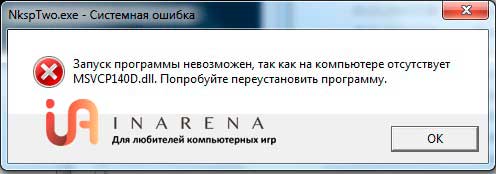
В данной статье мы в подробностях опишем пользователям, как избавиться от этой проблемы. Чаще всего она имеет вид окна с ошибкой, в котором сообщается об отсутствии библиотеки msvcp140.dll и просьбой о переустановке игры. Далее расскажем как исправить ошибку msvcp140 dll.
На компьютере отсутствует msvcp140.dll, что делать?
Многие игроки предпочитают бесплатно играть в популярные новинки, скачивая пиратские версии с торрентов. Так что запросы наподобие «что делать если не найден файл msvcp140.dll» или же «как убрать ошибку отсутствует msvcp140.dll» нередко становятся популярными среди поисковых систем. Зачастую подобная ошибка msvcp140 dll может возникнуть со скайп.
В целом суть этой ошибки состоит в том, что взломанные игры имеют модифицированные библиотеки dll. Из-за них и происходят конфликты с операционной системе пользователя.
Нередко ошибка отсутствия msvcp140.dll встречается в крупных играх, к примеру, в The Witcher 3 или Bioshok Infinite. В данном руководстве мы подробно расскажем, как избавиться от этой проблемы. После ее исправления вы сможете насладиться желаемой игрой. Кроме этого, вы можете посмотреть видеоинструкцию, в которой поэтапно рассказано как избавиться от этой ошибки.

Если объяснить вкратце, то все что вам необходимо предпринять – это загрузить и правильно установить библиотеку msvcp140.dll. Данная библиотека подходит для любой версии и редакции Windows 7, поэтому искать определенный под вашу систему файл не нужно. Весь процесс продолжится всего лишь несколько минут. Все методы решения ошибок подходят для любых Windows 7/8/10. Начинаем!
Msvcp140 dll скачать для windows 7 (8/10) x64 — x32
Смысл этого метода заключается в том, что если на вашем PC не имеется библиотеки msvcp140.dll, мы скачаем и установим его, поэтапно следуя нескольким несложным действиям. Такая же ошибка может возникать со скайп msvcp140 dll.
Скачать msvcp140.dll x64Скачать msvcp140.dll x32
- Загрузить (download) библиотеку msvcp140 dll
- Распаковать скачанный архив
- Скопировать файл библиотеки (Ctrl + C)
- Далее вам нужно будет узнать, куда необходимо поместить файл msvcpdll. Сначала необходимо определить разрядность вашей операционной системы. Зайдите в свойства «Моего компьютера», где вы увидите строчку «Тип системы». Там будет указана разрядность ОС: 32 или 64-битная.
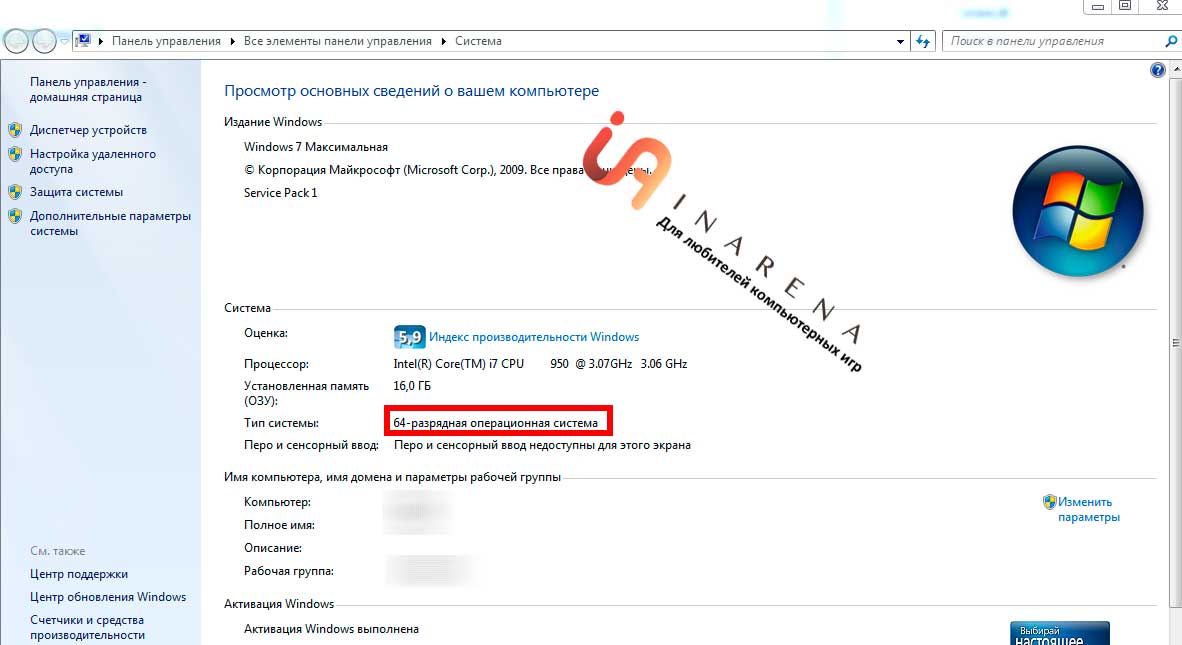
Msvcp140 dll куда кидать?
- В случае с 32-битной системой расположение будет таким: C:WindowsSystem Если же у вас установлена 64-битная система, расположение будет таким: C:WindowsSysWOW64
- Далее выберите нужную папку и вставьте в нее файл msvcp dll (Ctrl + V).
- Подтвердите действие правами администратора
- Чтобы система распознала данный файл, его необходимо зарегистрировать в реестре. Для этого откройте окно «Выполнить». Сделать это получится через меню «Пуск» или же командой Win + R. Далее необходимо в точности вписать в строку данную команду «regsvr32 msvcp140.dll». Ее вы можете скопировать прямо отсюда. Нажимаете «ОК».
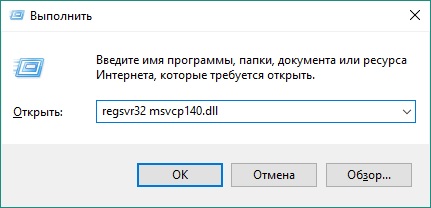
- Перезагрузите компьютер и перезапустите игру. Выполнив все эти действия, игра без проблем должна запуститься.
Если все же у вас не получилось, то посмотрите видео, в котором поэтапно описано каждое действие во время установки.
Таким образом мы исправляем ошибку msvcp140 dll для скайп и многих игр, простым скачиванием библиотеки msvcp140.dll
Исправляем ошибку msvcp140 dll
Бывают случаи, когда установка одного файла не поможет работоспособности игры. Для достижения работоспособности ей могут понадобиться и другие библиотеки. Все они входят в состав Visual C++. Чтобы исправить проблему, можно воспользоваться еще одним несложным методом, а именно установить все dll файлы этого компонента сразу.
Скачать Visual C++ (x64/x86)
- Скачайте установщик Microsoft Visual C++ 2013
- Разархивируйте скачанный вами архив в удобное для вас расположение
- В архив входит два установочных файла, которые различаются разрядностью: для 32-бит и для 64-бит. Чтобы узнать разрядность, просмотрите третий пункт прошлого способа.
- Запустите нужный вам файл и установите его, следуя инструкциям
- Завершив установку, перезагрузите компьютер
- Перезапустите игру
Скачать Visual C++ (x64/x86)
Чтобы на все 100% быть уверенным в решении данной проблемы, советуем выбрать именно второй способ. Преимущество его состоит в том, что установка всех компонентов Microsoft Visual C++ 2013 в будущем поможет избежать других ошибок. Несмотря на это, минусом может стать увеличение расхода трафика при скачивании.
Чтобы облегчить пользователям установку компонента Microsoft Visual C++ 2013 мы создали видеоинструкцию, в которой поэтапно описывается каждый шаг. Желаем удачи!
В некоторых случаях необходимо запустить обновление Windows, и система сама загрузит все необходимые компоненты.






